Welcome to GoBozor
Factory spot direct supply Bluetooth mouse 4.0 mute business office brand logo custom cross-border exclusive
Price section
Price from:
131,658 so'm
Color
White
Black
Silver White
Deep space Ash
Rose Gold
Tuhaojin
Guaranteed delivery time
If we are 45 days late, you will receive your order for free. More details
Always in touch with you
We will answer any questions every day.
Secure payment in a convenient way
We will accept payment by any card
BNPL available
About the product
Characteristic
- Number of keys
6
- Working mode
Laser
- Printed LOGO
Yes
- Interface
Bluetooth
- Type
Optical Mouse
- Brand
Spotted butterfly
- Applicable models
Laptop
- Features
Ultra-thin
Game Mouse
Ergonomics
Mini
- Model
YH-BTP101
- Product Weight
0.045
- Time to market
2014
- Photoelectric resolution
1600
- Connection with computer
Bluetooth
- Wireless transmission frequency
2.4GHz
- After-sales service
Store Three Guarantees
- Support customization
Support
- Operating distance
10
- Source category
Spot
- Processing customization
Yes
- Fastest shipping time
1-3 days
- Whether to support one-piece distribution
Not supported
- Invoice
Provision of invoices
- Packing List
200 pc/box
- Mouse size
Common rat (100-120mm)
- Roller direction
Four-way roller
- Adjustable resolution
Third gear and below
- Whether to support ergonomics
Support
- Whether patent source
No
Description

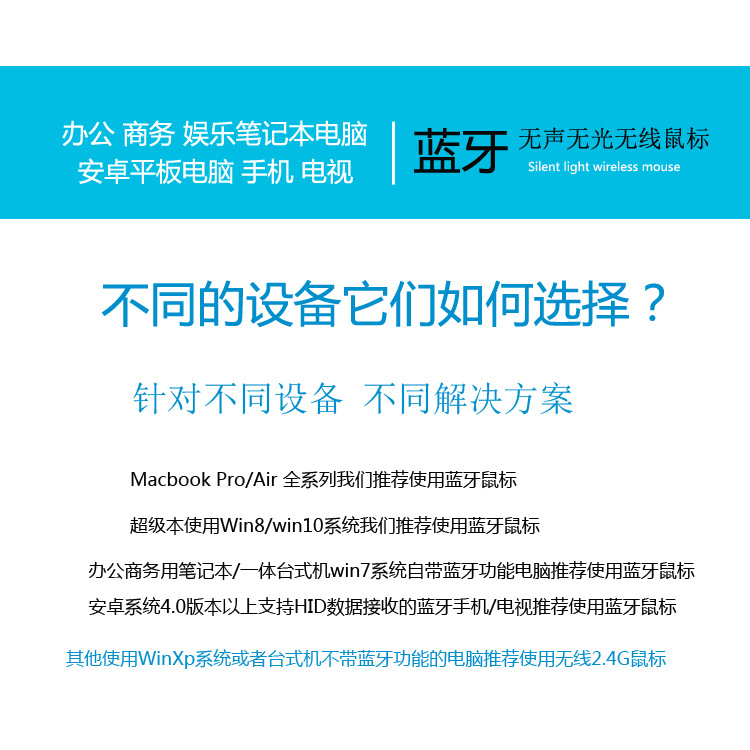

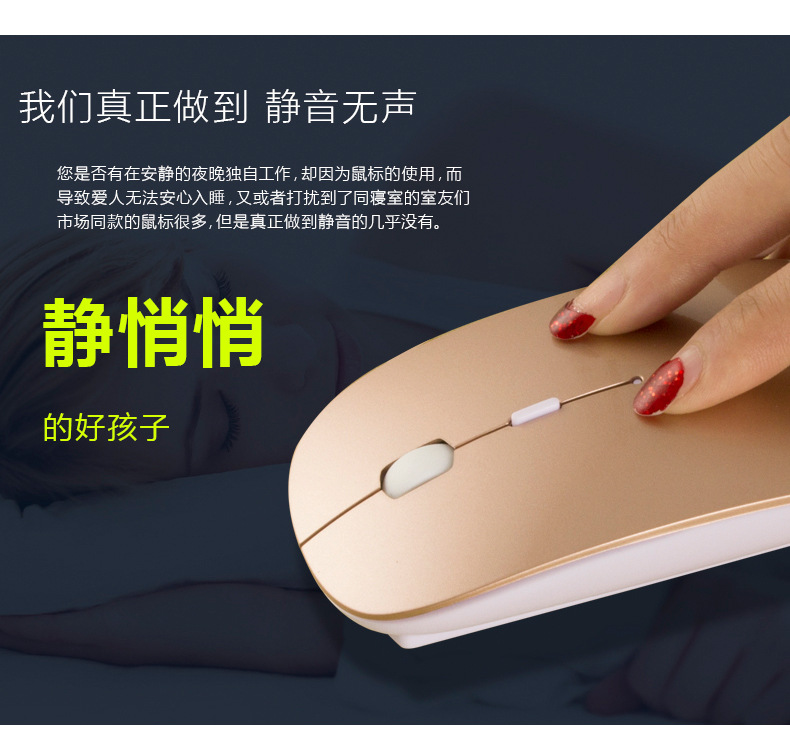


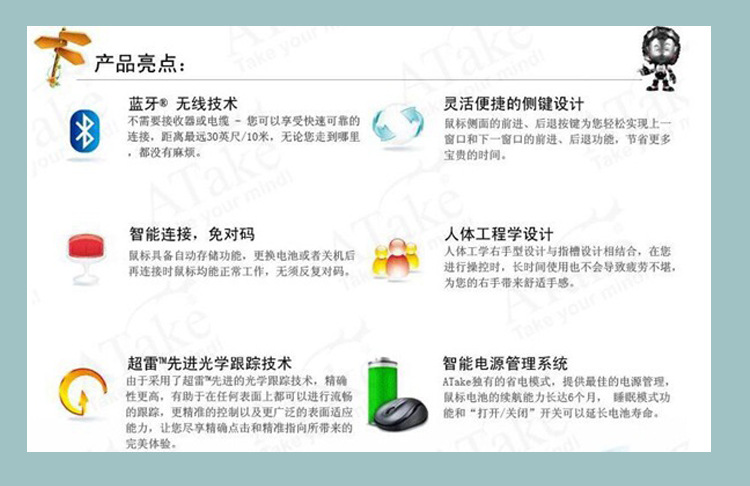











鼠标常见问题解决方案
型号:ABL-101
类型:蓝牙鼠标
1, 无法配对连接?
① 无法确定电脑等设备有无蓝牙功能而造成的无法配对连接?
答:不同的系统及不同的版本电脑等设备查看蓝牙硬件设备方法有些小差异,但原理都非常相似,以Windows10系统为例:右键点击(此电脑)—(属性)-右上角的(设备管理器)-电脑所有的硬件设备都在这里,查看是否有蓝牙,如没有找到蓝牙这个硬件设备,就表明此电脑没有蓝牙功能,所以无法配对。解决方法:去购买一个蓝牙适配器插到电脑USB接口上即可解决此问题。然后按照说明书配对即可。
② 无法确定电脑蓝牙设备是否正常而造成无法连接蓝牙鼠标?
答:可以使用手机或者其他带有蓝牙的设备连接电脑,看看是否正常。如果其他蓝牙设备也无法连接电脑蓝牙,那说明电脑蓝牙设备有故障。解决方法:去购买一个蓝牙适配器插到电脑USB接口上即可解决此问题。然后按照说明书配对即可。
③ 鼠标电池电量不够造成无法配对连接?
答:按鼠标蓝牙启动按钮后,提示灯闪烁几下就停了或者打开鼠标电源开关时没有任何提示灯,这表示电池电量不足导致无法启动蓝牙鼠标,请为鼠标安装新电池后再试。
④ 没有启动蓝牙鼠标而无法配对连接?
答:鼠标蓝牙启动后会有提示灯闪烁,如果没有出现提示灯闪烁,表面还没有启动鼠标蓝牙,请关闭鼠标电源开关,再开启鼠标电源开关后,在按一下蓝牙启动按钮或者稍微用力按住此按钮1-3秒钟后松开,出现提示灯闪烁后即表明已启动蓝牙鼠标,这时可以按照说明书正常配对连接了。
⑤ 距离太远造成无法配对连接?
答:为了避免干扰性,在配对时一般设置的距离比较近。建议配对连接时鼠标与其配对的电脑等设备不要超过0.5米。配对连接后即可正常使用了。
2, 出现卡顿?光标不流畅?
① 电脑电源管理造成的卡顿,光标不流畅现象?
答:这种情况一般多出在笔记本电脑,平板电脑等移动设备上。以Windows10系统为例:右键点击(此电脑)--(属性)—然后点击左上角的(设备管理器)--点击(蓝牙)这个设备—双击(Broadcom Bluetooht 4.0 USB)--点击(电源管理),把(允许计算机关闭此设备以节约电源)前的那个勾去掉,然后点击右下角的确定即可解决此问题。
② 电池电量低造成的卡顿,光标不流畅现象?
答:请为更换鼠标电池AAA碱性。
3, 电脑进入待机,休眠状态或者锁屏之后,鼠标无法唤醒电脑?
答:此问题由电脑默认设置造成的,解决方法:以Windows10系统为例,右键点击(此电脑)--(属性)—然后点击左上角的(设备管理器)--点击(蓝牙)这个设备—双击(Broadcom Bluetooht 4.0 USB)--点击(电源管理),在(允许此设备唤醒计算机)打上勾,然后点击右下角的确定即可解决此问题。
注:本公司保留对产品修改与改进的权利,恕不另行通知。具体以实物为准。最终解释权为本公司所有。
Characters
Properties
- Number of keys
6
- Working mode
Laser
- Printed LOGO
Yes
- Interface
Bluetooth
Description

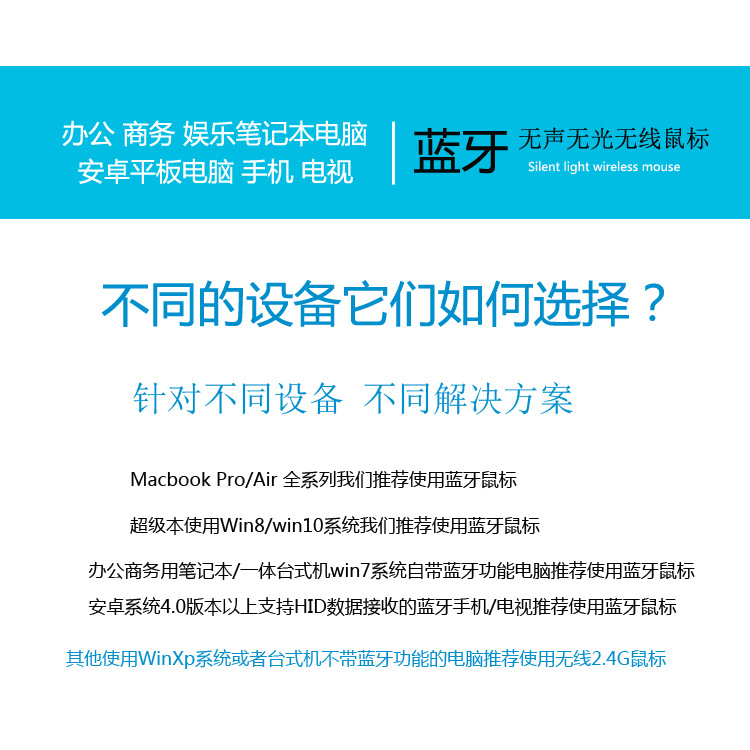

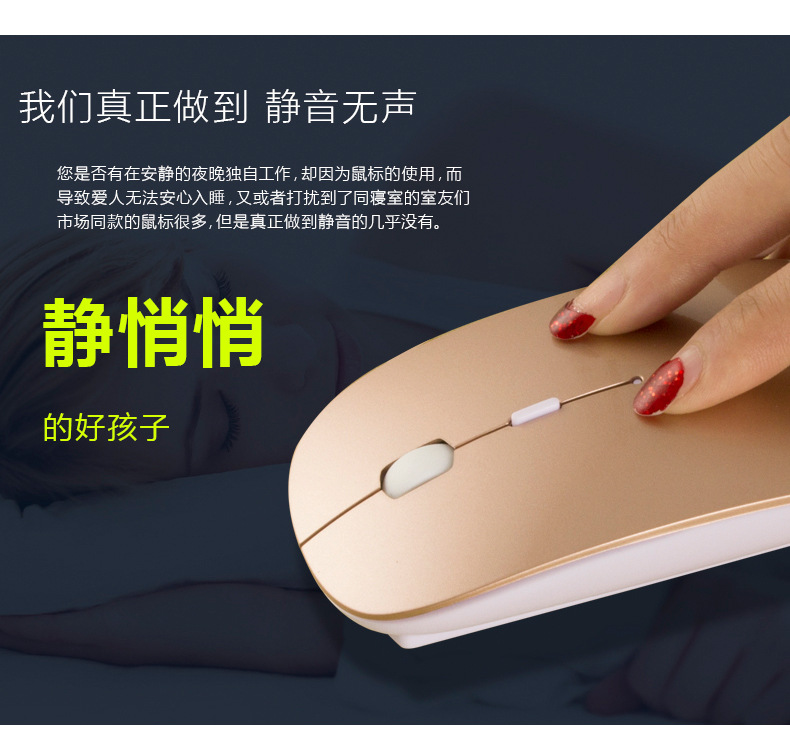


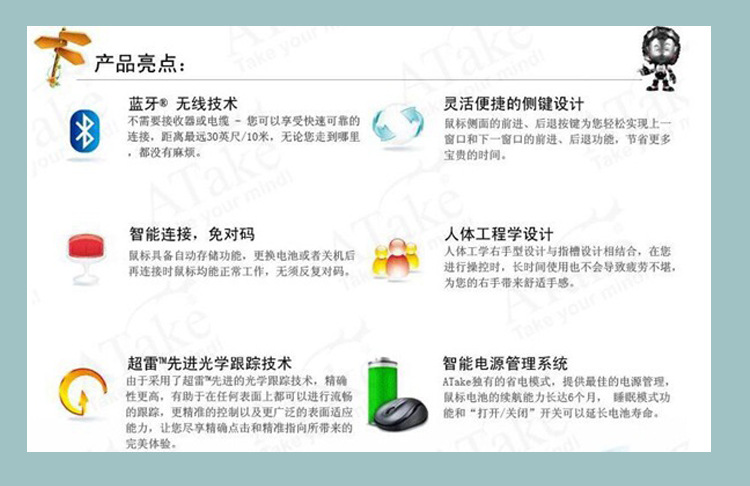











鼠标常见问题解决方案
型号:ABL-101
类型:蓝牙鼠标
1, 无法配对连接?
① 无法确定电脑等设备有无蓝牙功能而造成的无法配对连接?
答:不同的系统及不同的版本电脑等设备查看蓝牙硬件设备方法有些小差异,但原理都非常相似,以Windows10系统为例:右键点击(此电脑)—(属性)-右上角的(设备管理器)-电脑所有的硬件设备都在这里,查看是否有蓝牙,如没有找到蓝牙这个硬件设备,就表明此电脑没有蓝牙功能,所以无法配对。解决方法:去购买一个蓝牙适配器插到电脑USB接口上即可解决此问题。然后按照说明书配对即可。
② 无法确定电脑蓝牙设备是否正常而造成无法连接蓝牙鼠标?
答:可以使用手机或者其他带有蓝牙的设备连接电脑,看看是否正常。如果其他蓝牙设备也无法连接电脑蓝牙,那说明电脑蓝牙设备有故障。解决方法:去购买一个蓝牙适配器插到电脑USB接口上即可解决此问题。然后按照说明书配对即可。
③ 鼠标电池电量不够造成无法配对连接?
答:按鼠标蓝牙启动按钮后,提示灯闪烁几下就停了或者打开鼠标电源开关时没有任何提示灯,这表示电池电量不足导致无法启动蓝牙鼠标,请为鼠标安装新电池后再试。
④ 没有启动蓝牙鼠标而无法配对连接?
答:鼠标蓝牙启动后会有提示灯闪烁,如果没有出现提示灯闪烁,表面还没有启动鼠标蓝牙,请关闭鼠标电源开关,再开启鼠标电源开关后,在按一下蓝牙启动按钮或者稍微用力按住此按钮1-3秒钟后松开,出现提示灯闪烁后即表明已启动蓝牙鼠标,这时可以按照说明书正常配对连接了。
⑤ 距离太远造成无法配对连接?
答:为了避免干扰性,在配对时一般设置的距离比较近。建议配对连接时鼠标与其配对的电脑等设备不要超过0.5米。配对连接后即可正常使用了。
2, 出现卡顿?光标不流畅?
① 电脑电源管理造成的卡顿,光标不流畅现象?
答:这种情况一般多出在笔记本电脑,平板电脑等移动设备上。以Windows10系统为例:右键点击(此电脑)--(属性)—然后点击左上角的(设备管理器)--点击(蓝牙)这个设备—双击(Broadcom Bluetooht 4.0 USB)--点击(电源管理),把(允许计算机关闭此设备以节约电源)前的那个勾去掉,然后点击右下角的确定即可解决此问题。
② 电池电量低造成的卡顿,光标不流畅现象?
答:请为更换鼠标电池AAA碱性。
3, 电脑进入待机,休眠状态或者锁屏之后,鼠标无法唤醒电脑?
答:此问题由电脑默认设置造成的,解决方法:以Windows10系统为例,右键点击(此电脑)--(属性)—然后点击左上角的(设备管理器)--点击(蓝牙)这个设备—双击(Broadcom Bluetooht 4.0 USB)--点击(电源管理),在(允许此设备唤醒计算机)打上勾,然后点击右下角的确定即可解决此问题。
注:本公司保留对产品修改与改进的权利,恕不另行通知。具体以实物为准。最终解释权为本公司所有。




